
Speel met de instellingen als dat nodig is met de instellingen bij gebruik van andere materialen.
De hoofdtube is van Riet (Faber)
Zij deelt haar tubes hier:
https://riettiptoptubes.jouwweb.nl/
De andere materialen komen van internet.
Mocht er toch iets van jou zijn,
Neem contact met me op en ik geef je de credits
of vervang het materiaal.
De les is getest door Leontine.
Even ter verduidelijking:
Ik gebruik in mijn lessen de aanduiding spiegelen
en omdraaien.
Spiegelen is horizontaal spiegelen.
Omdraaien is verticaal spiegelen.
Dit omdat ik het aangepast heb in psp.
Wil jij dit ook?
Kijk dan even op deze pagina:
viewtopic.php?f=24&t=234 .
De materialen kan je downloaden door op het plaatje hieronder te klikken

Materialen:
Kleurenstaaltje,
Riet 1221 Tekst good day-280725,
Riet 1221-280725,
Riet_1221-280725 prev,
Riet 469 190319,
Riet 1218 Fantasie 180725 Png,
Basis.a.g.,
Deco_1,
Deco_2,
Deco_3,
Deco_4,
patroon,
Maskers:
NarahsMasks_1772,
NarahsMasks_1773,
20-20,
Filters:
MuRa’s Meister,
AP Lines, Lines - Silverlining,
Alien Skin, Eye Candy 5, Impact
Perspective Shadow. voorinstelling, dubbelklik op deze voorinstelling en hij staat in het filter.
Selecties:
afbeelding met Feathers.psp image en Feathers.psp.
Open een van de 2 in psp, dupliceer (shift+ d)
Open je materialen in psp.
Zet je voorgrond kleur op kleur 1.
En je achtergrondkleur op kleur 2.
1. Vul je afbeelding met je kleur 1.
Lagen, nieuwe rasterlaag.
Vul deze met kleur 2.
Lagen, nieuwe maskerlaag uit afbeelding, laad NarahsMasks_1773.
Lagen, samenvoegen, groep samenvoegen.
2. Effecten, 3d effecten, slagschaduw met deze instellingen:

kleur 2.
Aanpassen, scherpte, nog scherper.
3. Lagen, nieuwe rasterlaag.
Vul deze laag opnieuw met kleur 2.
Lagen, nieuwe maskerlaag uit afbeelding, laad NarahsMasks_1772.
Lagen, samenvoegen, groep samenvoegen.
4. Lagen, nieuwe maskerlaag uit afbeelding, laad Masker 20-20.
Lagen, samenvoegen, groep samenvoegen.
Afbeelding, formaat wijzigen met 85%, geen vinkje bij alle lagen.
Effecten, afbeeldingseffecten, verschuiving, H. versch. 80, V. versch. -60, vinkje bij aangepast en transparant.
Aanpassen, scherpte, nog scherper.
5. Activeer patroon.png, bewerken, kopiëren.
Terug naar je afbeelding.
Bewerken, plakken als nieuwe laag.
Aanpassen, scherpte, nog scherper.
Zet de laagdekking op 55.
Lagen, schikken, omlaag.
6. Lagen, nieuwe rasterlaag.
Selecties, selectie laden/opslaan, selectie laden uit alfakanaal.
Laad selectie 2.
Vul je selectie met kleur 1.
Niets selecteren.
Aanpassen, vervagen, Gaussiaanse vervaging, bereik op 30.
Lagen, dupliceren.
7. Lagen, nieuwe rasterlaag.
Laad opnieuw selectie 2 uit alfakanaal.
Vul deze laag met kleur 2.
Niets selecteren.
Geef deze laag deze slagschaduw:
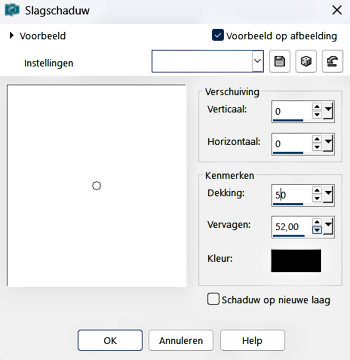
kleur zwart.
8. Je lagenpalet ziet er nu zo uit:
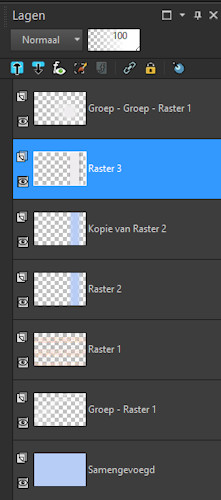
Lagen, samenvoegen, zichtbare lagen samenvoegen.
9. Lagen, dupliceren.
Effecten, insteekfilter, MuRa’s Meister, perspective Tiling met deze instellingen:
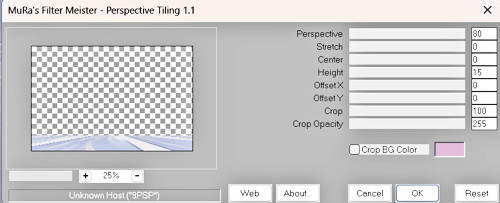
Lagen, dupliceren.
Afbeelding, spiegelen.
Laad selectie 4 uit alfakanaal.
Klik op delete op je toetsenbord.
Niets selecteren.
Lagen, samenvoegen, omlaag samenvoegen.
Aanpassen, scherpte, verscherpen.
10. Effecten, 3d effecten, slagschaduw met deze instellingen:
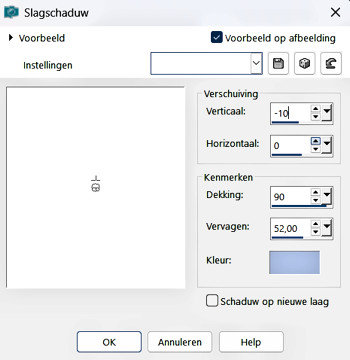
Gebruikte kleur is kleur 1.
11. Activeer Deco_1, bewerken, kopiëren.
Terug naar je afbeelding, bewerken, plakken als nieuwe laag.
Objecten, uitlijnen, rechts.
Objecten, uitlijnen, boven.
Zet de mengmodus in je lagenpalet op bleken.
Aanpassen, scherpte, nog scherper.
12. Activeer je Basis a.g., bewerken, kopiëren.
Terug naar je afbeelding, bewerken, plakken als nieuwe laag.
Afbeelding formaat wijzigen met 50%, geen vinkje bij formaat van alle lagen.
Effecten, afbeeldingseffecten, verschuiving, H. versch. 242, V. versch. -14, vinkje bij aangepast en transparant.
13. Laad selectie 1 uit alfakanaal.
Selecties, wijzigen, inkrimpen met 15 pixels.
Selectie omkeren.
Klik op je toetsenbord op delete.
Zet de laagdekking op 64.
Niets selecteren.
14. Lagen, nieuwe rasterlaag.
Laad opnieuw selectie 1.
Selectie, wijzigen, selectieranden selecteren, buiten, randbreedte op 3 pixels.
Vul deze met kleur 1.
Niets selecteren.
Lagen, samenvoegen, omlaag samenvoegen.
15. Activeer de laag samengevoegd.
Bewerken, plakken als nieuwe laag. (a.g. zit nog in het geheugen)
Zet deze laagdekking op 34.
16. Lagen, nieuwe maskerlaag uit afbeelding, laad Masker 20-20.
Lagen, samenvoegen, groep samenvoegen.
Effecten, afbeeldingseffecten, verschuiving, H. versch. 42, V. versch. -80, vinkje bij aangepast en transparant.

Laad selectie 7 uit alfakanaal en klik op je toetsenbord op delete.
Niets selecteren.
17. Lagen, dupliceren.
Lagen, schikken, vooraan.
Laad selectie 3 uit alfakanaal.
Schuif je a.g. in de selectie.
Selectie omkeren, klik dan nu op delete op je toetsenbord.
Niets selecteren.
Lagen, samenvoegen, zichtbare lagen samenvoegen.
18. Je lagenpalet ziet er nu zo uit:

Lagen, samenvoegen, zichtbare lagen samenvoegen.
19. Laad selectie 6 uit alfakanaal.
Selecties, laag maken van selectie.
Niets selecteren.
Afbeelding, spiegelen.
Zet de laagdekking in je lagenpalet op 50.
20. Lagen, nieuwe rasterlaag.
Laad selectie 5 uit alfakanaal en vul deze met je kleur 1.
Zet de laagdekking in je lagenpalet op 50.
Niets selecteren.
21. Effecten, insteekfilter, AP Lines, Lines - Silverlining

22. Activeer Deco_2, bewerken, kopiëren.
Terug naar je afbeelding, bewerken, plakken als nieuwe laag.
Schuif je deco, volgens voorbeeld omhoog tegen de staande lijn van selectie 2.
23. Activeer Deco_3, bewerken, kopiëren.
Terug naar je afbeelding, bewerken, plakken als nieuwe laag.
Effecten, afbeeldingseffecten, verschuiving, H. versch. -282, V. versch. 210, vinkje bij aangepast en transparant.
24. Activeer Deco_4, bewerken, kopiëren.
Terug naar je afbeelding, bewerken, plakken als nieuwe laag.
Effecten, afbeeldingseffecten, verschuiving, H. versch. 304, V. versch. 46, vinkje bij aangepast en transparant.
Geef deze laag een slagschaduw:

kleur zwart
25. Activeer Riet 1221 Tekst good day-280725, verwijder Riet’s watermerk.
Bewerken, kopiëren.
Terug naar je afbeelding en schuif hem op de cirkel aan de rechterkant.
26. Activeer Riet 1221-280725 en verwijder Riet’s watermerk.
Bewerken, kopiëren.
Terug naar je afbeelding, bewerken, plakken als nieuwe laag.
Lagen, schikken, vooraan.
Afbeelding, formaat wijzigen met 80%, geen vinkje bij formaat van alle lagen.
Schuif hem aan de linkerkant volgens voorbeeld op zijn plek.
27. Effecten, insteekfilter, Alien Skin, Eye Candy 5, Impact Perspective Shadow.
Klik bij het kopje settings en zoek de instelling Feathers en klik ok.
Of gebruik deze instellingen:
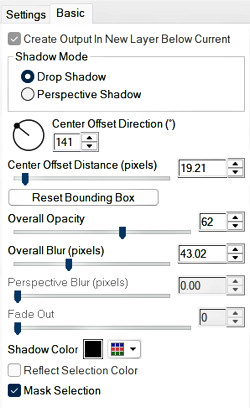
28. Je lagenpalet ziet er nu zo uit:

Lagen, samenvoegen, zichtbare lagen samenvoegen.
29. Activeer Riet 469 190319, verwijder Riet’s watermerk.
Bewerken, kopiëren.
Terug naar de afbeelding, bewerken, plakken als nieuwe laag.
Afbeelding, spiegelen.
Afbeelding, formaat wijzigen met 40%, geen vinkje bij formaat wijzigen van alle lagen.
Schuif hem volgens voorbeeld op zijn plek.
30. Activeer Riet 1218 Fantasie 180725 Png, verwijder Riet’s watermerk.
Bewerken, kopiëren.
Terug naar de afbeelding, bewerken, plakken als nieuwe laag.
Afbeelding, spiegelen.
Afbeelding, formaat wijzigen met 50%, geen vinkje bij formaat wijzigen van alle lagen.
Schuif hem volgens voorbeeld op zijn plek.
Geef haar de slagschaduw van regel 24.
31. Afbeelding, rand toevoegen.
1 pixels Symmetrisch kleur 1.
Bewerken, kopiëren.
Alles selecteren.
35 pixels kleur 2.
Selecties, omkeren.
32. Bewerken, plakken in selectie.
Aanpassen, vervagen, gaussiaanse vervaging, bereik 10 pixels.
Geef deze rand een slagschaduw zoals gebruikt, zet V & H op 0.
De rest staat goed.
Niets selecteren.
33. Lagen, nieuwe rasterlaag.
Zet op deze laag je naam of watermerk.
Afbeelding, randen toevoegen, 1 pixels kleur 1.
34. Afbeelding, formaat wijzigen, br. 850 pixels, vinkje bij formaat van alle lagen.
Sla je les op.
Deze les is getest door Leontine.
